Utilitzar Microsoft Teams el xat a Centre de vendes
Inicieu converses de xat del Teams des de dins Centre de vendes i connecteu-les als registres.
Requisits de llicència i rol
| Tipus de requisit | Has de tenir |
|---|---|
| Llicència |
Més informació: |
| Funcions de seguretat |
Més informació: Funcions de vendes principals |
Informació general
Ara podeu participar en una conversa de xat del Teams des de Centre de vendes. Mentre treballeu en un registre de vendes, podeu iniciar un xat nou del Teams o connectar un xat existent al registre i, per tant, col·laborar de manera eficient sense canviar de context. La connexió de tots els xats associats al registre us ajuda a mantenir totes les converses relacionades amb el registre en un sol lloc.
Nota
- Quan associeu un canal del Teams a un registre, el canal es connecta al registre. No obstant això, a diferència de les converses de xat, no es pot accedir a les converses de canal des del Dynamics 365.
- L'administrador ha d'haver habilitat aquesta funcionalitat. Per obtenir més informació, aneu a Habilitar o inhabilitar el xat del Teams al Dynamics 365.
- Perquè la funcionalitat de xat incrustada del Teams funcioni correctament, assegureu-vos que la configuració del navegador web permeti finestres emergents per al lloc web del Dynamics.
Podeu fer les següents activitats de col·laboració del Teams des del Dynamics 365:
Iniciar una nova conversa de xat connectada: el xat es connecta automàticament al registre.
Afegir usuaris a un xat connectat existent: el xat es mostra com un xat connectat per a tots els usuaris implicats en la conversa.
Connectar un xat existent a un registre: tota la conversa de xat serà visible per a tots els usuaris que formin part del xat connectat.
Accediu a tots els xats recents del Dynamics 365: les pàgines de llista, com ara la pàgina de llista d'oportunitats, mostren tots els xats recents connectats als registres del Dynamics 365.
Accediu a tots els vostres xats recents: Les 200 millors converses de xat del Teams es mostren a la llista i a les pàgines de registre.
Connectar un canal existent a un registre: tot i que el canal està connectat al registre, només es pot accedir a les converses de canal des del Teams.
Uniu-vos a un xat connectat existent: visualitzeu i uniu-vos fàcilment als xats connectats a un registre al qual teniu accés d'escriptura, encara que no éreu originalment participant del xat.
Desplaçar-se a un registre des d'un xat connectat: aneu a un registre relacionat directament des del xat connectat.
Obriu els xats i canals del Teams relacionats amb un registre
Obriu qualsevol registre del Dynamics 365 Customer Engagement i seleccioneu la icona d'integració![]() de xats i canals del Teams a la part superior dreta de la pàgina.
de xats i canals del Teams a la part superior dreta de la pàgina.

La subfinestra Xats del Teams s'obre i mostra les seccions següents a la pestanya Xat :
Xats connectats a llistes de registres Xats del Teams que o bé us heu connectat al registre seleccionat o bé una altra persona s'ha connectat amb vós com a participant.
Altres xats enumeren les 200 converses de xat principals del Teams. Podeu seleccionar qualsevol conversa existent i connectar-la amb un registre.
La pestanya Canal enumera els canals que heu connectat al registre seleccionat i els canals als quals algú altre s'ha connectat al lloc on sou participant. Si heu connectat un registre a un canal mitjançant l'experiència de col·laboració bàsica o millorada, aquest canal també apareix en aquesta pestanya.
Visualitzar tots els xats connectats del Dynamics 365
Obriu l'escriptori digital o la visualització de llista de qualsevol taula del Dynamics 365 Customer Engagement, com ara una visualització de llista d'oportunitats, i seleccioneu ![]() . Tots els xats del Dynamics 365 connectats apareixeran a Xats connectats al registre. Els xats mostren els noms de registre als quals estan connectats i el missatge de xat més recent. Podeu navegar a un registre relacionat des del xat connectat. Per obtenir més informació, vegeu Navegar a un registre des d'un xat connectat.
. Tots els xats del Dynamics 365 connectats apareixeran a Xats connectats al registre. Els xats mostren els noms de registre als quals estan connectats i el missatge de xat més recent. Podeu navegar a un registre relacionat des del xat connectat. Per obtenir més informació, vegeu Navegar a un registre des d'un xat connectat.
Iniciar un xat del Teams connectat al Dynamics 365
Podeu iniciar un xat connectat nou o convertir-ne un d'existent del Teams en un xat connectat per associar-lo amb un registre del Dynamics 365.
Obriu qualsevol registre del Dynamics 365 Customer Engagement i seleccioneu
 .
.S'obre la subfinestra Xats del Teams.
Per iniciar un xat connectat nou amb un participant, seleccioneu Nou xat connectat a la secció Xats connectats al registre .
Utilitzeu un dels mètodes següents per afegir participants:
- Al camp Participants , navegueu i seleccioneu els noms dels participants amb els quals voleu xatejar.
- Es mostra automàticament una llista de contactes suggerits per al camp Participants . Selecciona el nom d'un participant a la llista Contactes suggerits. La llista Contactes suggerits mostra els contactes dels usuaris que treballen en el registre. Més informació: Com funcionen els suggeriments de contacte
El nom del xat utilitza el nom del registre o els noms del participant, en funció de la configuració que hagi triat l'administrador. Per definir el nom del xat com a nom de registre, podeu demanar a l'administrador que activi l'opció Utilitza el títol del registre com a nom de xat predeterminat per a la configuració de xats connectats. Podeu modificar el nom del xat. És una bona idea proporcionar un nom significatiu perquè pugueu identificar el xat fins i tot quan esteu al Teams.
Després d'afegir els participants, selecciona Inicia el xat.
Tots els participants del xat connectat veuran el xat quan obrin el registre al Dynamics 365.
Com funcionen els suggeriments de contactes
La capacitat de contactes suggerits us ajuda a trobar ràpidament els companys de feina adequats per col·laborar. Aquesta col·laboració us pot ajudar a treballar més ràpidament en les consultes de vendes.
Si no veieu suggeriments de contactes per a un tipus de registre, és possible que l'administrador no hagi activat la capacitat de contactes suggerits per al tipus de registre. Demaneu a l'administrador que activi la capacitat per a aquest tipus de registre.
Per al cas tipus de registre, hi ha dos tipus de suggeriments de contactes: IA i basats en regles. Els altres tipus de registres habilitats per als xats connectats només poden tenir suggeriments basats en regles.
A la llista de contactes suggerits es mostren els usuaris que estan connectats o han interactuat amb el registre. En conseqüència, un contacte suggerit pot ser un o més dels usuaris següents, en l'ordre indicat:
Si el registre està assignat a un usuari, el propietari del registre.
Si el registre està assignat a un equip:
L'administrador de l'equip.
Membres de l'equip que han registrat una activitat a la cronologia del registre.
(Aplicable només per a una oportunitat) Membres de l'equip de vendes que estan connectats amb l'oportunitat i han registrat una activitat a la cronologia del registre.
Usuaris que han connectat xats amb el registre.
Altres usuaris que han registrat una activitat a la cronologia del registre.
(Aplicable només per a una oportunitat) Tots els membres de l'equip comercial connectats.
Inicieu un xat connectat amb altres membres en línia
Podeu iniciar un xat connectat amb altres membres que estiguin en línia i visualitzin el mateix registre que sou. Per iniciar un xat connectat amb un o més membres en línia, seleccioneu una icona d'usuari a la barra d'ordres de la part superior i, a continuació, seleccioneu Inicia el xat del Teams. Es mostra el xat emergent del Teams i podeu començar a xatejar.
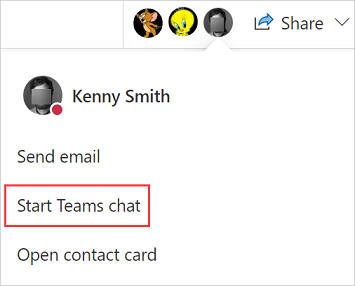
Nota
Podeu iniciar un xat connectat amb altres membres en línia només quan la copresència estigui habilitada al Power Platform centre d'administració i el xat del Teams estigui habilitat al Dynamics 365 Sales pel vostre administrador.
Al Power Platform centre d'administració, l'administrador del sistema ha d'activar la característica Col·laboració al vostre entorn. Per obtenir informació, vegeu Administrar la configuració de les funcions.
Connectar o desconnectar un xat existent d'un registre
Podeu connectar un xat a un únic registre o a diversos registres. Per exemple, si teníeu un xat sobre un client potencial que es va convertir en una oportunitat, també podeu connectar el xat a l'oportunitat. Si més endavant vas decidir que no volies que el xat estigués connectat al contacte, podries desconnectar-lo.
Per connectar un xat existent a un registre, seleccioneu el xat a la secció Altres xats i, a continuació, seleccioneu Més (...)>Connecteu-vos a aquest registre.
Per desconnectar un xat d'un registre, seleccioneu-lo i, a continuació, seleccioneu Més (...)>Desconnecta d'aquest registre.
Connectar un canal del Teams a un registre
Connecteu canals rellevants del Teams a un registre perquè tots els membres puguin accedir fàcilment als canals connectats des del registre i seguir les converses.
Obriu qualsevol registre del Dynamics 365 Customer Engagement i seleccioneu
 .
.S'obre la subfinestra Xats del Teams.
També podeu seleccionar Collaborate a la barra d'ordres per connectar un canal al registre. Per obtenir més informació, aneu a Experiència de col·laboració millorada amb Microsoft Teams.
Selecciona la pestanya Canal . La pestanya llista els canals que ja estan connectats al registre.
Seleccioneu el canal Connecta un canal del Teams a aquesta icona de registre
 a l'extrem superior dret de la subfinestra de xats del Teams .
a l'extrem superior dret de la subfinestra de xats del Teams .S'obre el quadre de diàleg Col·labora amb el Microsoft Teams.
Per iniciar un canal connectat nou, seleccioneu Crea una connexió nova.
Per connectar un canal existent, seleccioneu el canal de la llista i seleccioneu Inicia la col·laboració.
Iniciar un xat normal del Teams al Dynamics 365
Podeu iniciar una conversa regular al Dynamics 365 si no voleu canviar al Teams.
Mentre esteu en qualsevol dels registres o a la subfinestra de llista, seleccioneu ![]() i, a continuació, seleccioneu la icona Redacta el xat
i, a continuació, seleccioneu la icona Redacta el xat ![]() a l'extrem superior dret de la subfinestra de xats del Teams . Aquesta opció inicia un xat individual o de grup, però no el connecta al registre.
a l'extrem superior dret de la subfinestra de xats del Teams . Aquesta opció inicia un xat individual o de grup, però no el connecta al registre.
Navegar a un registre des d'un xat connectat
Quan visualitzeu tots els xats connectats del Dynamics 365 des de l'escriptori digital, visualització de llista d'un tipus de taula (com ara oportunitats o comptes) o obriu xats relacionats amb un registre, els xats connectats mostren un o més noms de registre als quals estan connectats.
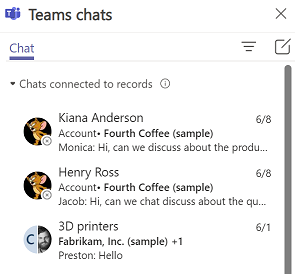
Per navegar a un registre relacionat des del xat connectat, passeu el cursor per sobre del xat, seleccioneu ...) i, a continuació, seleccioneu el registre.
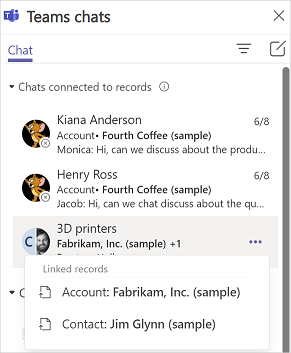
S'obre el registre seleccionat i la subfinestra de xats del Teams s'actualitza amb els xats connectats al registre obert.
Consulteu també
Activar o desactivar Microsoft Teams el xat a Centre de vendes
Configurar la capacitat d'utilitzar els contactes suggerits
Col·laborar amb contactes suggerits per IA al Dynamics 365 servei d'atenció al client
Comentaris
Properament: al llarg del 2024 eliminarem gradualment GitHub Issues com a mecanisme de retroalimentació del contingut i el substituirem per un nou sistema de retroalimentació. Per obtenir més informació, consulteu: https://aka.ms/ContentUserFeedback.
Envieu i consulteu els comentaris de